win10没声音怎么解决 修复win10电脑没声音的方法
更新时间:2022-12-30 22:12:00作者:qin
很多朋友们都喜欢看电视、打游戏、听音乐,摘这些娱乐过程中必不可少的就是声音,我们有可能会遇到win10精简版电脑突然没声音的情况,严重影响了我们的使用体验,电脑没声音主要分为软件问题和硬件问题,那么win10没声音怎么解决呢?下面小编就给大家带来修复win10电脑没声音的方法。
具体方法如下:
1、首先进入win10桌面,鼠标右键计算机图标,选择管理打开。
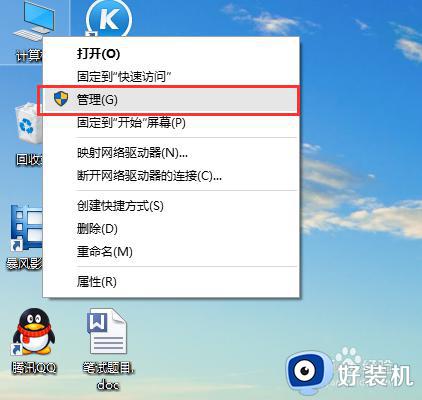
2、在计算机管理界面的左侧点击设备管理器打开。
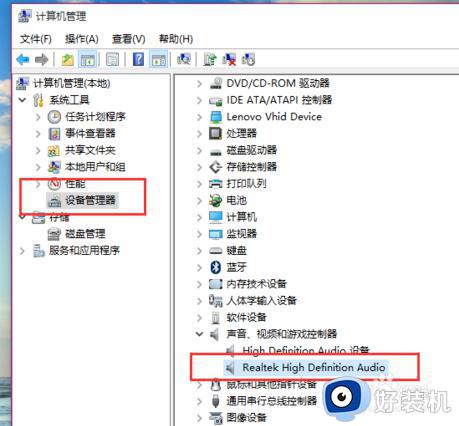
3、在设备管理器界面中双击打开声音设备,鼠标右键出现的硬件设备,选择“更新驱动程序”。
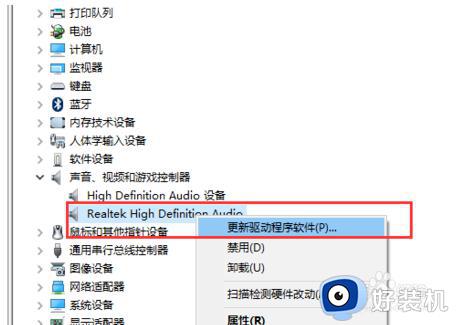
4、点击自动搜索更新的驱动程序软件,Windows系统就会自动搜索并安装和硬件适配的驱动程序了。
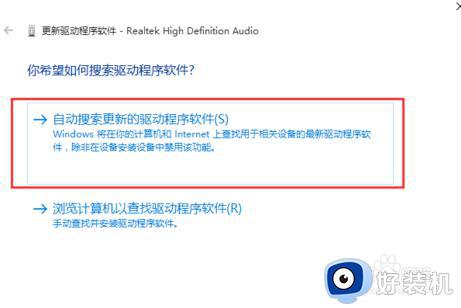
以上就是修复win10电脑没声音的方法的内容介绍,如果遇到了以上情况,大家跟着上面的步骤一步步来操作就好了,希望对各位用户们有所帮助。
win10没声音怎么解决 修复win10电脑没声音的方法相关教程
- win10电脑声音没有了怎么恢复 win10电脑扬声器没声音修复方法
- win10没有声音的解决方法 win10没有声音如何修复
- win10开机没声音重启就好了怎么回事 win10开机没有声音重启才有声音如何解决
- w10系统没有声音怎么解决 电脑w10系统没有声音了如何恢复
- win10插上耳机没有声音怎么回事 win10插上耳机没声音修复方法
- win10电脑没声音一键恢复方法 windows10没声音怎么解决
- win10 主机后置音频没声音怎么回事 win10系统主机后置音频没有声音如何修复
- win10耳机麦克风没声音怎么办 win10用耳机麦克风没有声音修复方法
- win10更新后耳机插电脑没声音怎么办 win10更新完耳机没声音修复方法
- win10耳机插进去没声音怎么办 win10耳机插上没有声音修复方法
- win10拼音打字没有预选框怎么办 win10微软拼音打字没有选字框修复方法
- win10你的电脑不能投影到其他屏幕怎么回事 win10电脑提示你的电脑不能投影到其他屏幕如何处理
- win10任务栏没反应怎么办 win10任务栏无响应如何修复
- win10频繁断网重启才能连上怎么回事?win10老是断网需重启如何解决
- win10批量卸载字体的步骤 win10如何批量卸载字体
- win10配置在哪里看 win10配置怎么看
win10教程推荐
- 1 win10亮度调节失效怎么办 win10亮度调节没有反应处理方法
- 2 win10屏幕分辨率被锁定了怎么解除 win10电脑屏幕分辨率被锁定解决方法
- 3 win10怎么看电脑配置和型号 电脑windows10在哪里看配置
- 4 win10内存16g可用8g怎么办 win10内存16g显示只有8g可用完美解决方法
- 5 win10的ipv4怎么设置地址 win10如何设置ipv4地址
- 6 苹果电脑双系统win10启动不了怎么办 苹果双系统进不去win10系统处理方法
- 7 win10更换系统盘如何设置 win10电脑怎么更换系统盘
- 8 win10输入法没了语言栏也消失了怎么回事 win10输入法语言栏不见了如何解决
- 9 win10资源管理器卡死无响应怎么办 win10资源管理器未响应死机处理方法
- 10 win10没有自带游戏怎么办 win10系统自带游戏隐藏了的解决办法
